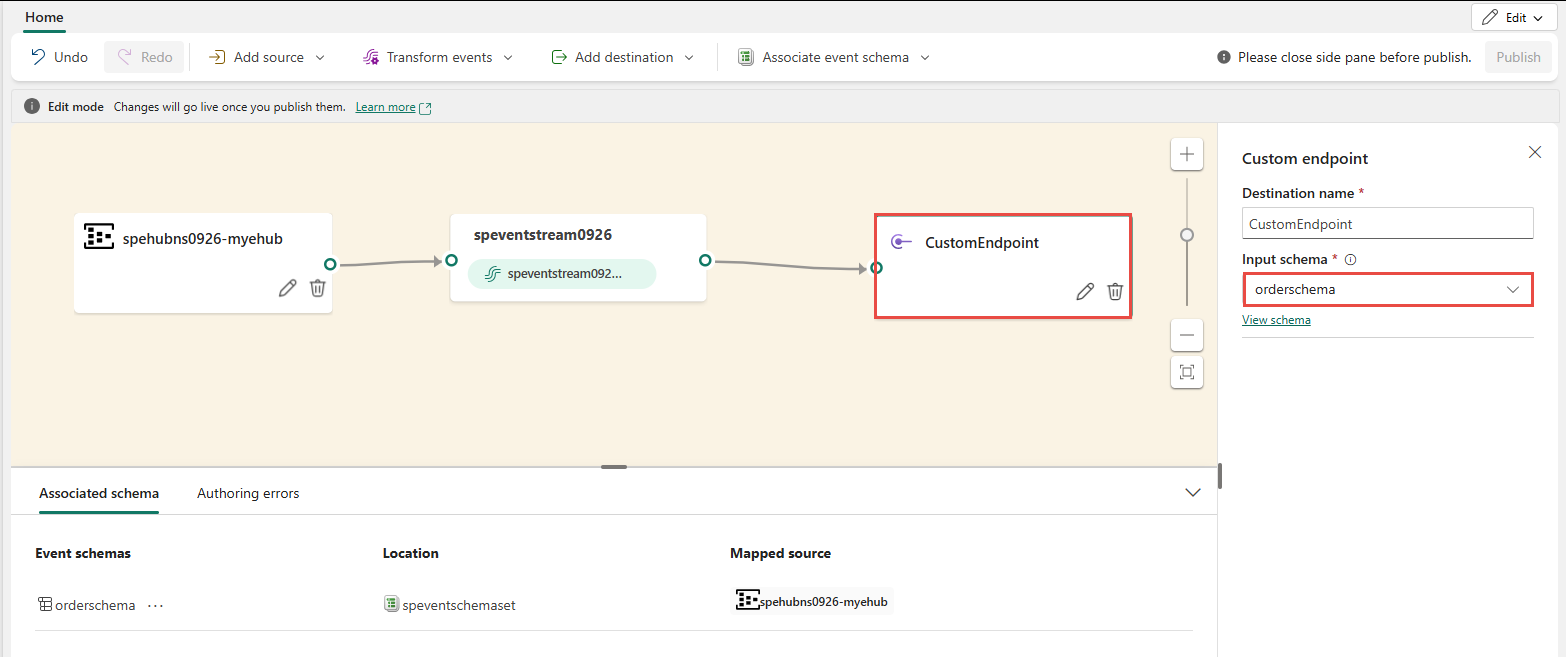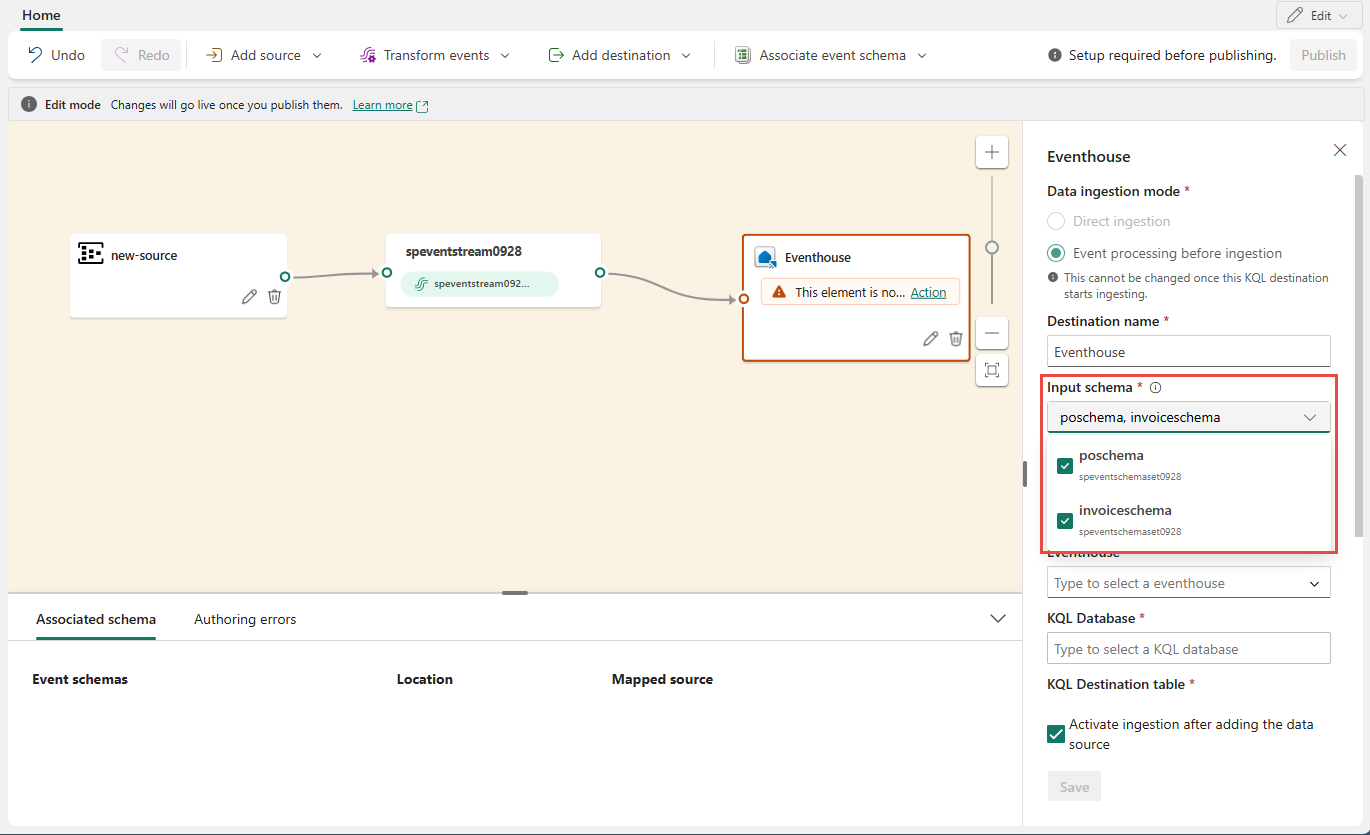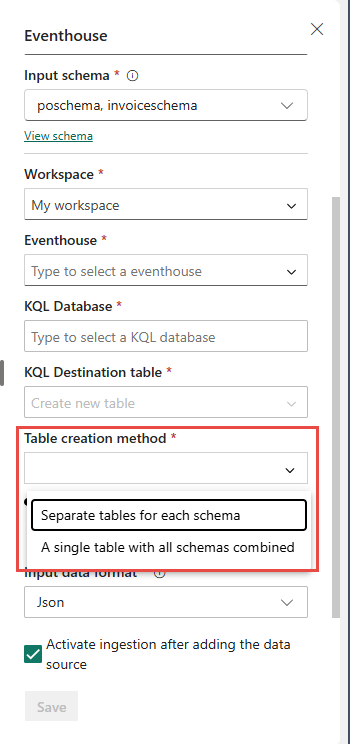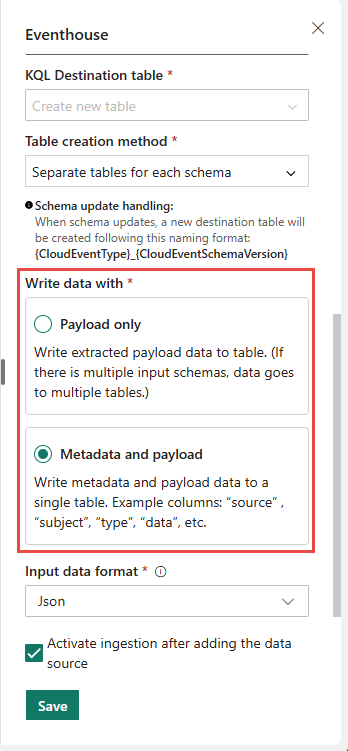如果您想要將自己的應用程式與 eventstream 連線,您可以將自訂端點或自定義應用程式新增為來源。 然後,您可以使用自定義應用程式或自定義端點上公開的連接端點,將即時事件從您自己的應用程式傳送至事件流。 此外,您可以使用 Apache Kafka 通訊協定作為自定義端點或自定義應用程式的選項,使用 Apache Kafka 通訊協定來傳送即時事件。
本文將教你如何在 Microsoft Fabric 的事件串流中新增自訂端點來源或自訂應用程式來源。
必要條件
存取你事件串流所在的工作區。 工作區必須位於 Fabric 容量中或處於試用模式中。
貢獻者或更高權限,可以編輯事件串流並新增自訂端點作為來源。
Microsoft Entra 認證的權限
如果你想使用 Microsoft Entra 認證來連接你的應用程式,你需要擁有會員或更高的權限。
你也需要確保自訂端點的管理身份擁有所需的權限。 在管理入口網站中配置設定:
在右上角,選擇 設定 (齒輪圖示)。
在治理與洞察中,選擇管理入口。
啟用下列租用戶設定,將網狀架構 API 的存取權授與服務主體,以建立工作區、連線或部署管線:
- 在 租戶設定 頁面的 開發者設定 區,展開 「服務主體可以使用 Fabric API」 選項。
- 切換設定為 [啟用]。
- 對於套用至,選擇整個組織。
- 選取 ,然後套用。
啟用此選項以存取所有其他 API(預設為新租使用者啟用):
- 仍在 [ 承租人設定 ] 頁面上,展開 [ 允許服務主體建立和使用設定檔 ] 選項。
- 切換設定為 [啟用]。
- 在「套用至」中,選擇整個組織。
- 選取 ,然後套用。
將自訂端點資料新增為來源
若要新增自定義端點來源,請在 [開始使用] 頁面上,選取 [ 使用自定義端點]。 或者,如果您已經有已發佈的事件串流,而且想要將自定義端點數據新增為來源,請切換至編輯模式。 在功能區上,選取 新增來源>自訂端點。

在 [ 自定義端點] 對話框中,於 [來源名稱] 下 輸入自定義來源的名稱,然後選取 [ 新增]。
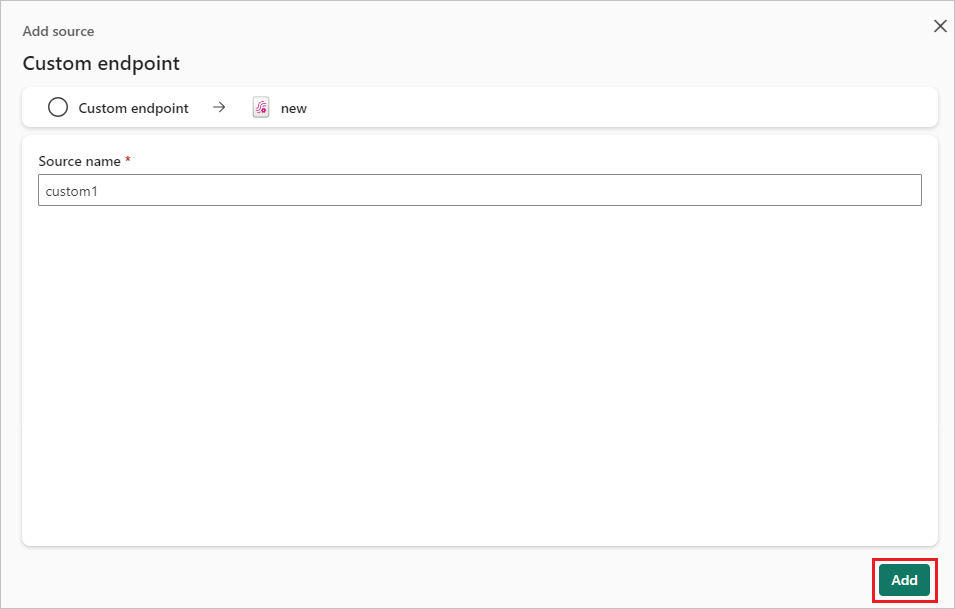
在您建立自訂端點來源之後,它將被新增至編輯模式下的畫布上的事件流中。 若要從自定義應用程式來源實作新加入的數據,請選取 [ 發佈]。
![顯示編輯模式中事件串流的螢幕快照,其中已醒目提示 [發佈] 按鈕。](media/add-source-custom-app-enhanced/edit-mode.png)
注意
只有當你使用以下類型時,事件串流最多可支援 11 個合併的來源與目的地:
- 來源:自定義端點。
- 目的地:自訂端點與事件屋,並可直接擷取。
未包含在前述清單中的來源或目的地,以及未附加在預設串流中的目的地,不計入此限制。
將自訂端點資料新增為來源
若要新增自定義端點來源,請在 [開始使用] 頁面上,選取 [ 使用自定義端點]。 或者,如果您已經有已發佈的事件串流,而且想要將自定義端點數據新增為來源,請切換至編輯模式。 在功能區上,選取 新增來源>自訂端點。

在 [ 新增來源 ] 頁面上,選取 [ 啟用 ] 以進行結構描述關聯,然後選取 [ 新增]。
在編輯器中,若要與結構描述登錄中的新結構描述或現有結構描述建立關聯,請選取功能區上的 [關聯事件結構描述 ]。
若要使用現有的結構,請選擇 「從事件結構登錄檔中選擇」,然後依照以下步驟操作:
請使用以下選項之一來建立結構:
如果您有結構描述 JSON 檔案,請選取 上傳 以 上傳檔案。 如需範例檔案,請參見 下載事件結構。
以選取新增列手動建立結構。 對於每一列,選擇欄位類型、欄位名稱,並可選擇輸入描述。
要輸入 JSON 程式碼建立結構,請選擇 程式碼編輯器 選項。 如果出現「 如果你選擇使用程式碼編輯器建立結構,請注意你無法切回 UI 建構 器」的訊息,請選擇 編輯。
在編輯器中輸入 JSON 程式碼。
注意
只有當你使用以下類型時,事件串流最多可支援 11 個合併的來源與目的地:
- 來源:自定義端點。
- 目的地:自訂端點與事件屋,並可直接擷取。
未包含在前述清單中的來源或目的地,以及未附加在預設串流中的目的地,不計入此限制。
在 [詳細數據] 窗格上取得端點詳細數據
建立自定義端點來源之後,其數據就可用於即時檢視中的視覺效果。
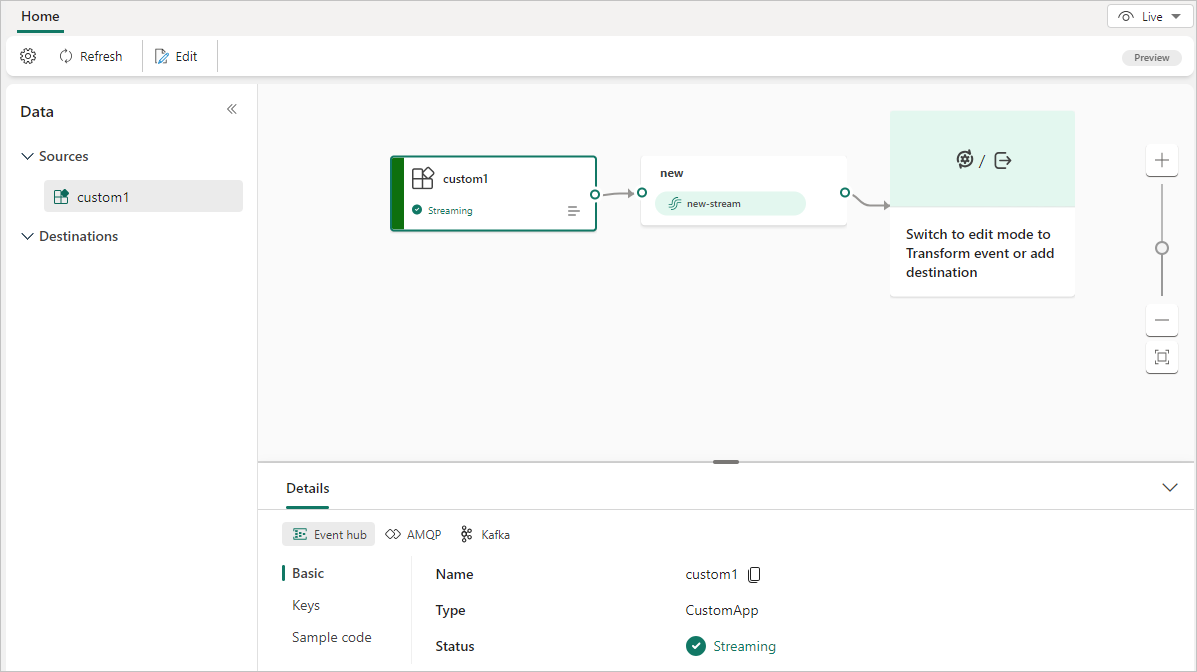
[ 詳細數據 ] 窗格有三個通訊協定索引標籤: 事件中樞、 AMQP 和 Kafka。 每個協定分頁有兩個頁面,提供端點細節及對應的連線協定:
[基本 ] 會顯示您自定義端點的名稱、類型和狀態。
SAS 金鑰認證 提供關於連線金鑰的資訊。 它還提供範例程式碼的連結,裡面嵌入了對應的金鑰,你可以用來串流事件到你的事件串流。 本頁資訊依規定而異。
事件中樞
事件中心協定的 SAS 金鑰認證標籤包含與事件中心連接字串相關的資訊。 這些資訊包括 事件樞紐名稱、 共用存取金鑰名稱、 主鍵、 次鍵、 連線字串-主鍵,以及 連線字串-次鍵。
![顯示事件數據流 [詳細數據] 窗格之重要資訊的螢幕快照。](media/add-source-custom-app-enhanced/details-event-keys.png)
事件中樞格式是 連接字串的預設值,且適用於 Azure 事件中樞 SDK。 此格式可讓您透過事件中樞通訊協定連線到事件串流。
下列範例顯示事件中樞格式 連接字串 的外觀:
Endpoint=sb://eventstream-xxxxxxxx.servicebus.windows.net/;SharedAccessKeyName=key_xxxxxxxx;SharedAccessKey=xxxxxxxx;EntityPath=es_xxxxxxx
如果你選擇 「顯示範例程式碼 」按鈕,你會看到即用的 Java 程式碼,其中包含事件中心中關於連線金鑰的必要資訊。 複製並貼到您的應用程式以供使用。
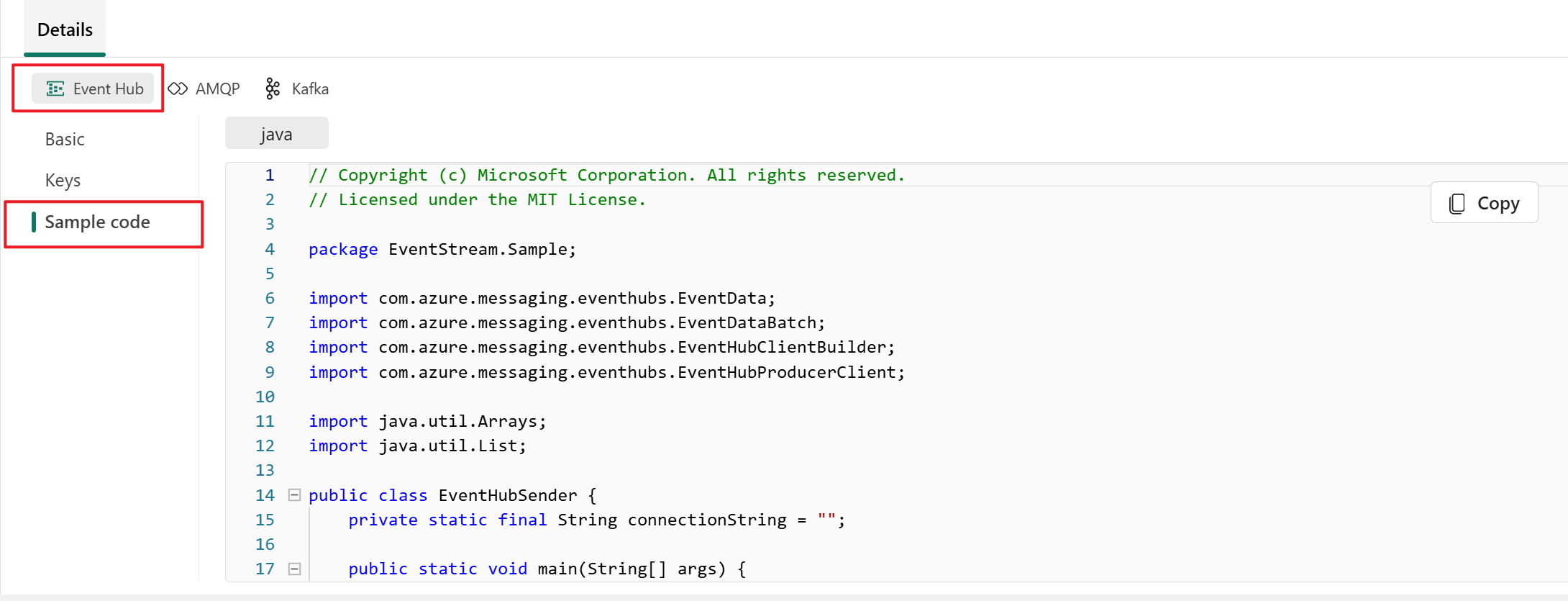
AMQP
進階訊息佇列協定(AMQP)格式與 AMQP 1.0 相容,AMQP 1.0 是一種標準訊息協定,支援不同平台與語言間的互通性。 您可以使用這個格式,透過AMQP通訊協定連線到您的事件資料流。
![顯示 Eventstream 實時檢視 [詳細數據] 窗格上 AMQP 密鑰的螢幕快照。](media/add-source-custom-app-enhanced/details-amqp-keys.png)
當你選擇 「顯示範例程式碼 」按鈕時,你會看到即用的 Java 程式碼,並以 AMQP 格式提供連線金鑰資訊。
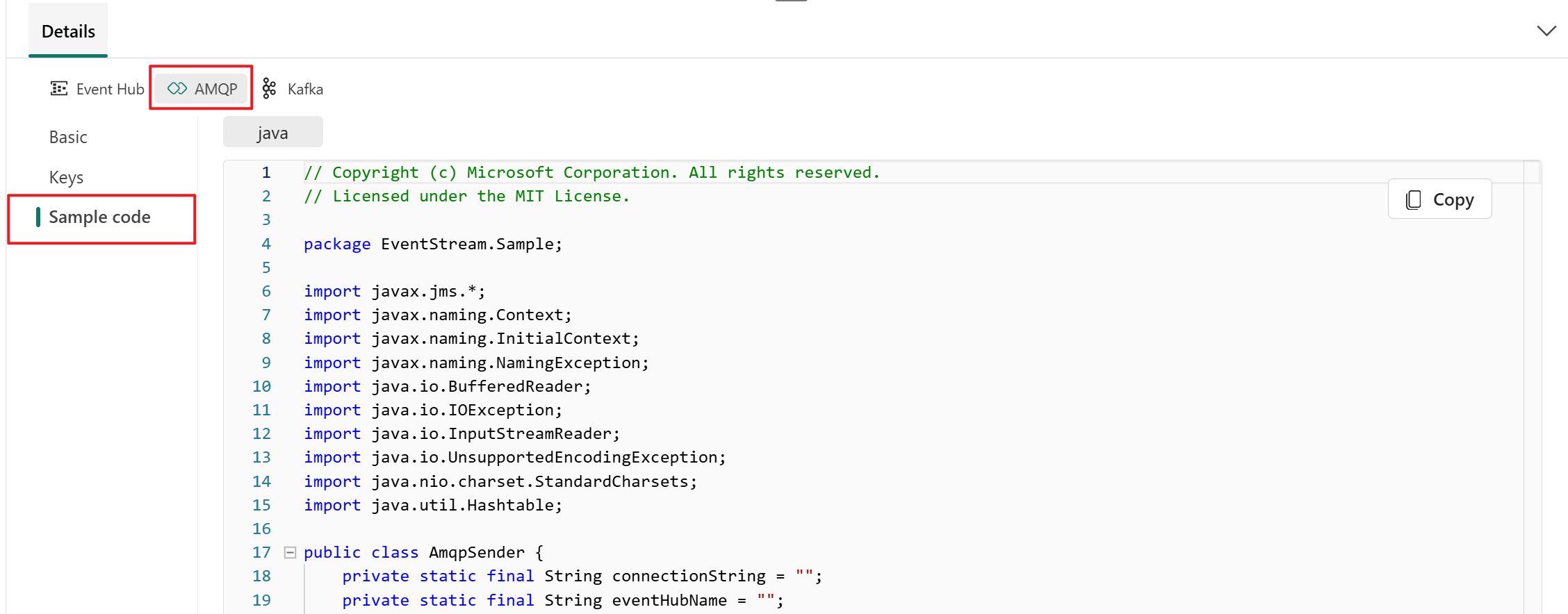
Kafka
Kafka 格式與 Apache Kafka 通訊協定相容,這是支援高輸送量和低延遲數據處理的熱門分散式串流平臺。 您可以使用 Kafka 通訊協定格式的 SAS 金鑰驗證 資訊,連線到您的事件串流並串流事件。
![顯示事件流即時檢視中 [詳細資料] 窗格上的 Kafka 金鑰的螢幕截圖。](media/add-source-custom-app-enhanced/details-kafka-keys.png)
當您選取 [ 顯示範例程式代碼 ] 按鈕時,您會看到現成可用的 Java 程式代碼,包括 Kafka 格式的必要連線金鑰。 複製它以供您使用。

如需使用 Kafka 通訊協定和自定義端點的完整指南,請參閱此教學課程 。 它提供了詳細的串流與活動觀看步驟。
注意
- 您可以選擇符合應用程式需求和喜好設定的通訊協定格式,然後將 連接字串 複製並貼到您的應用程式中。 你也可以參考或複製範例程式碼,裡面說明如何透過各種協定傳送或接收事件。
- 要關閉範例程式碼檢視,請選擇 隱藏範例程式碼。
設定事件串流目的地以使用結構描述
目前,啟用擴展功能的事件串流僅支援事件屋、自訂端點及衍生串流目的地。 本節會展示如何在啟用擴展功能(如結構支援)時新增和設定事件屋目的地。
設定自訂端點目的地的架構
選擇 轉換事件或新增目的地,然後選擇 自訂端點。
在 自訂端點 面板中,指定目的地名稱。
針對 Input schema,選取事件的結構描述。 啟用事件串流的結構支援時,你會在這個框中選擇。
如需設定自訂端點目的地的詳細步驟,請參閱將 自訂端點或自訂應用程式目的地新增至事件串流。
設定 Eventhouse 作為目的地的架構
選取 [轉換事件] 或 [新增目的地],然後選取 [Eventhouse]。
在 Eventhouse 窗格中,設定以下與結構相關的設定:
關於如何設定活動屋目的地的詳細步驟,請參見 「將活動屋目的地加入事件串流」。
相關內容
- 有關支援來源的清單,請參見 「新增與管理事件串流中的事件來源」。
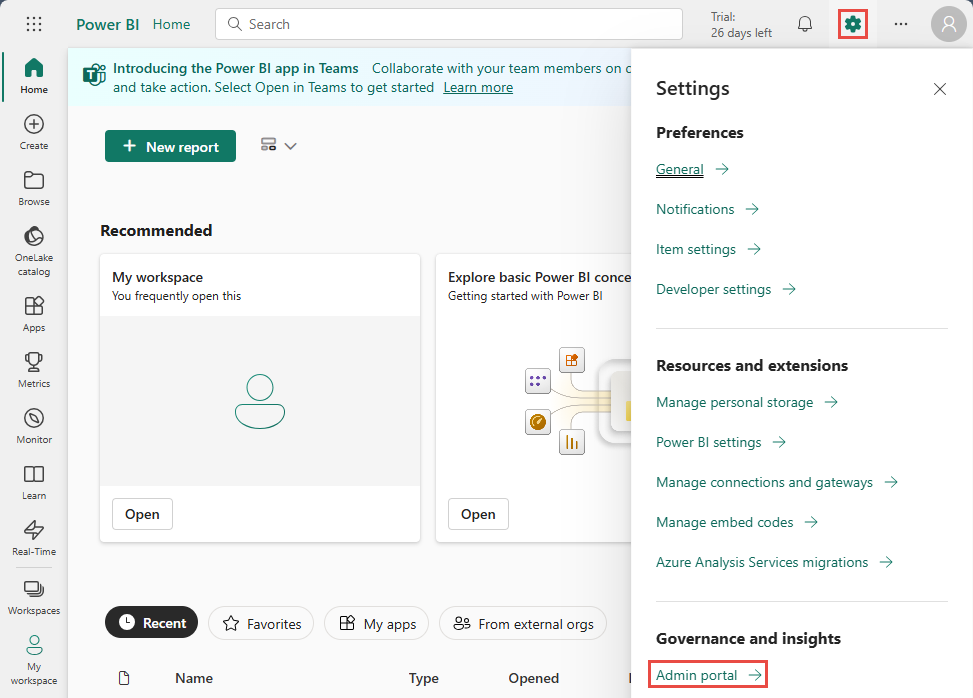

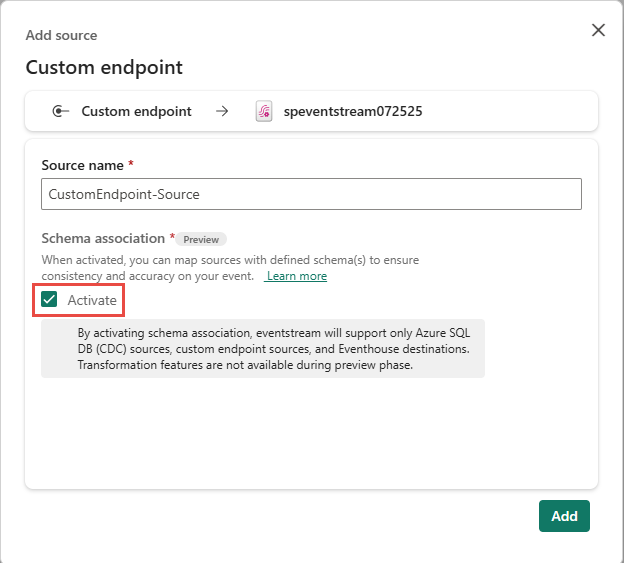
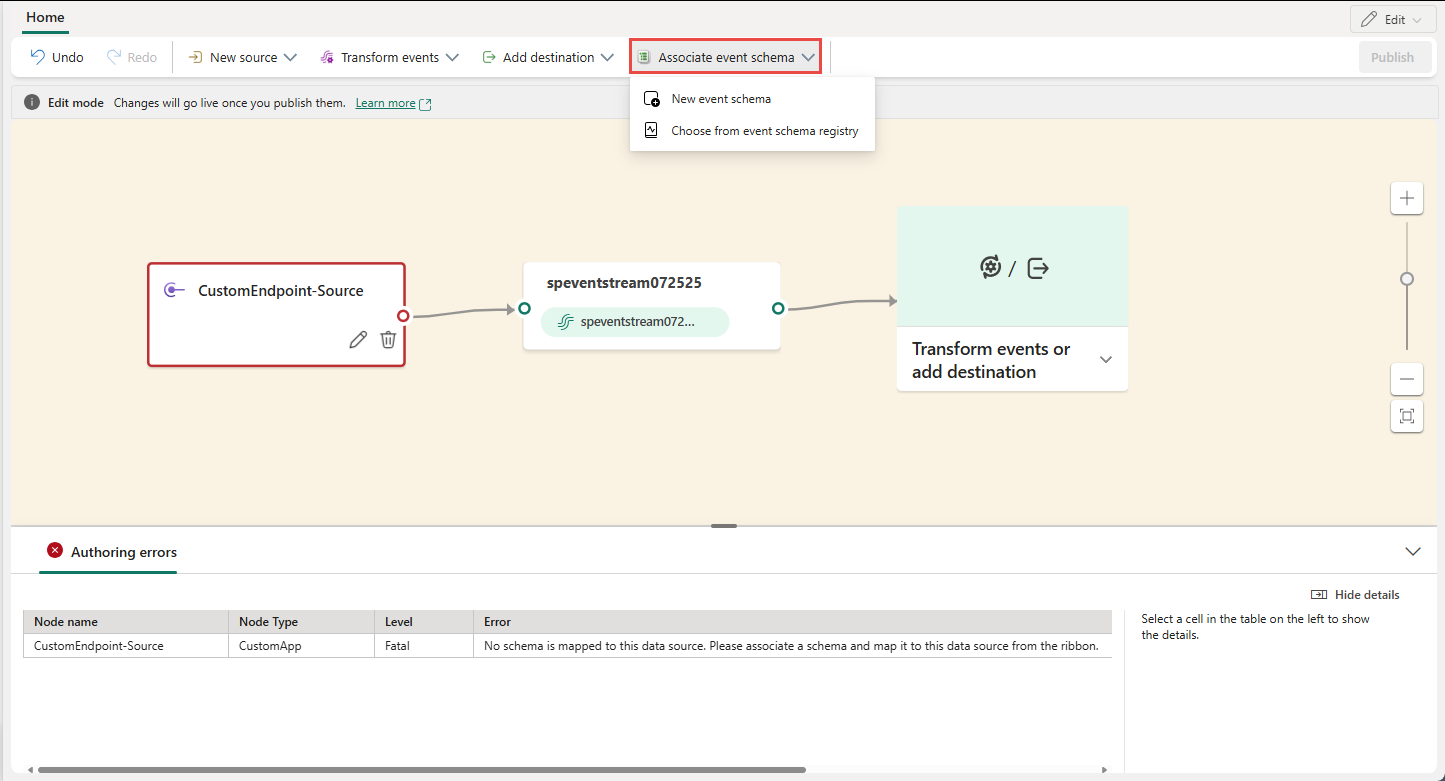
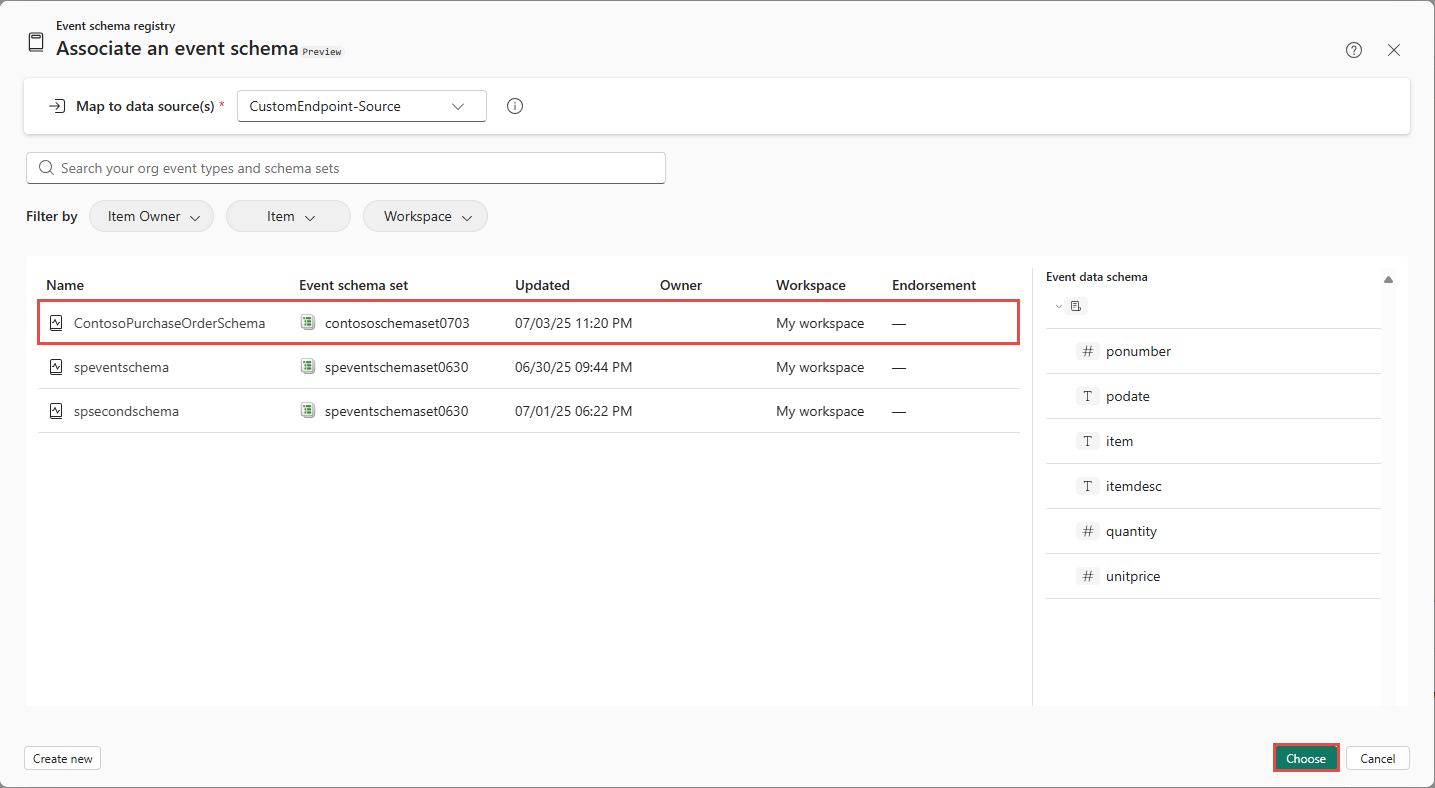
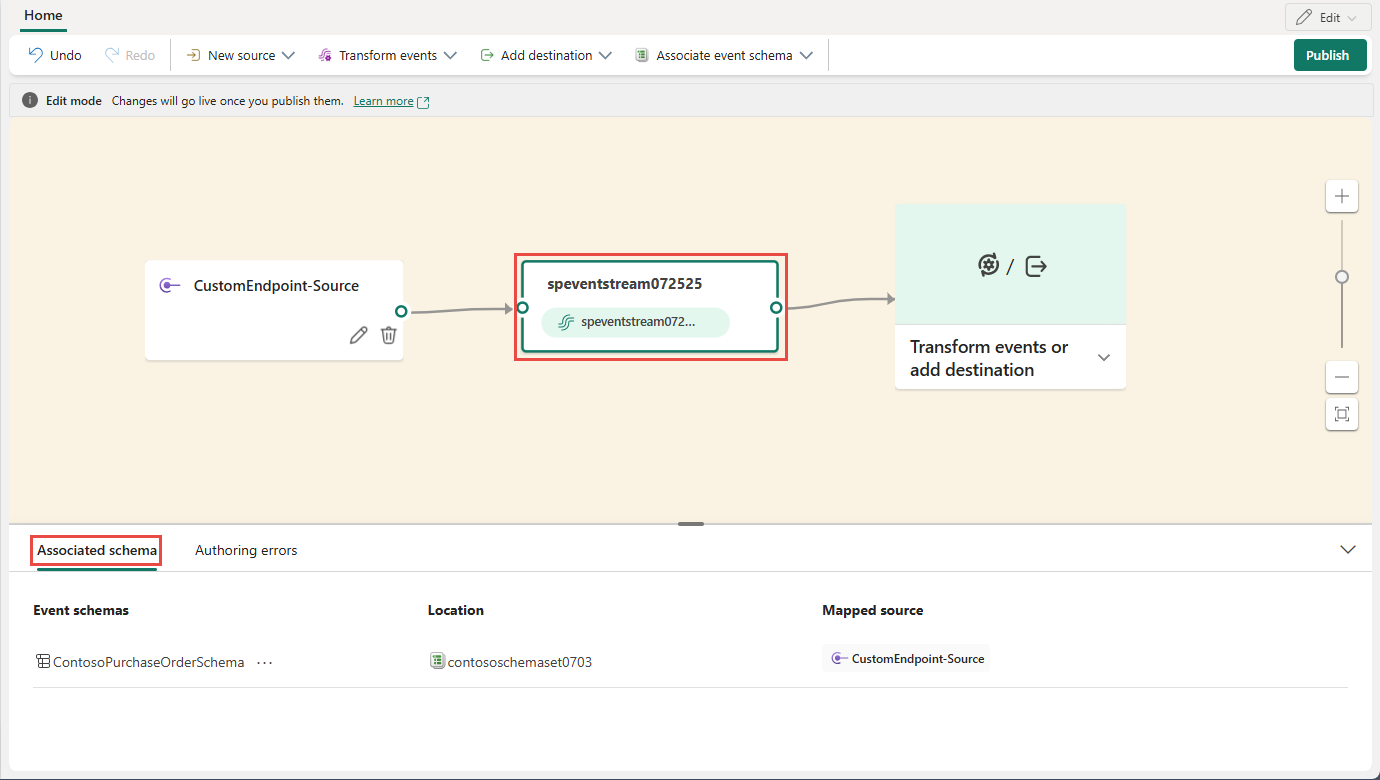
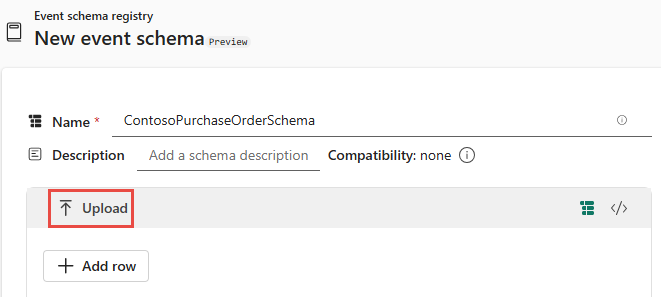
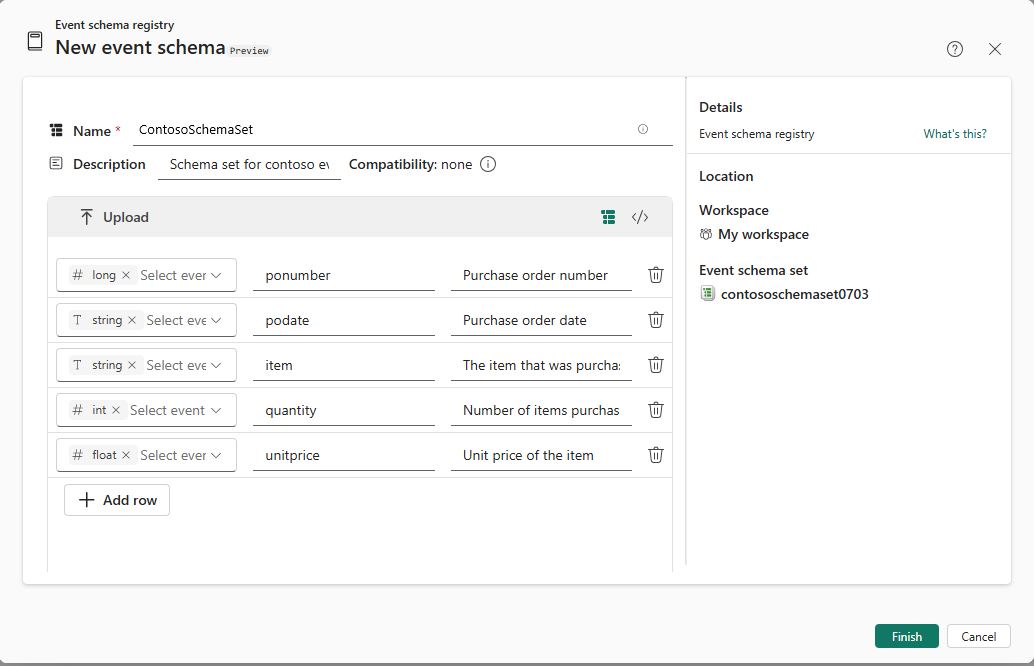
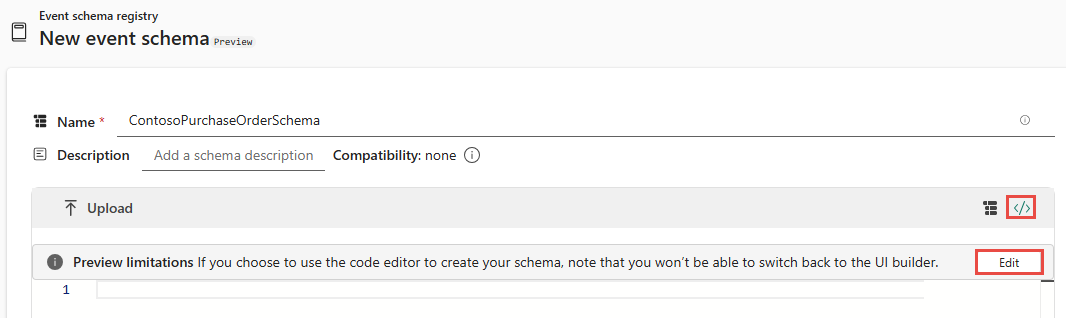

![顯示事件串流即時檢視 [詳細數據] 窗格基本信息的螢幕快照。](media/add-source-custom-app-enhanced/details-event-basic.png)